Was ist iforgot.apple.com und wie setzt man das Apple-ID-Passwort zurück?
„Ist iforgot.apple.com eine offizielle Website zum Zurücksetzen meines Apple-ID-Passworts?“ Apple bietet nicht nur Hardware wie iPhones, iPads, MacBooks, Apple TVs und mehr, sondern stellt auch Dienste bereit, mit denen Kunden ihre Geräte nahtlos nutzen können. Eine Apple-ID ist der Schlüssel zum Zugriff auf das Apple-Ökosystem. Wenn Sie Ihr Apple-ID-Passwort vergessen haben, müssen Sie es zurücksetzen. Das Apple iVergessen ist der offizielle Kanal, um Ihr Konto und Ihr Passwort zurückzuerhalten.
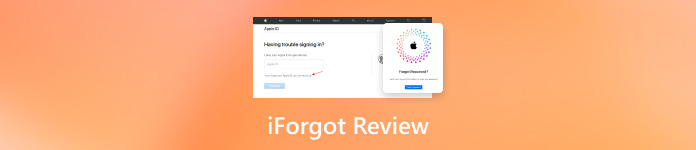
In diesem Artikel:
Teil 1. Was ist die Website iforgot.apple.com?
iforgot.apple.com ist die offizielle Apple-Website, auf der Benutzer ihre Apple-ID-Passwörter zurücksetzen oder wiederherstellen können. Wenn Ihre Apple-ID gesperrt oder deaktiviert ist, erhalten Sie eine Nachricht mit der Aufforderung, das Passwort zurückzusetzen. Die Website ist der richtige Kanal, um dies zu erledigen und wieder Zugriff auf Ihr Apple-ID-Konto zu erhalten.
Hauptfunktionen von iForgot
1. Setzen Sie das Apple-ID-Passwort zurück, falls Sie es vergessen haben.
2. Rufen Sie die Apple-ID mit der registrierten E-Mail-Adresse oder Telefonnummer ab.
3. Supportkonten mit aktivierter 2FA.
4. Unterstützt gerätebasierte Verifizierung.
Teil 2. So verwenden Sie iforgot.apple.com zum Entsperren/Zurücksetzen der Apple-ID
Das Entsperren und Zurücksetzen des Apple-ID-Passworts bei iForgot ist kompliziert, da der Arbeitsablauf je nach Ihren Einstellungen unterschiedlich ist. Wir demonstrieren das Verfahren und erklären jede Situation im Detail.
So verwenden Sie iForgot zum Zurücksetzen des Apple-ID-Passworts auf dem Computer
Besuchen Sie iforgot.apple.com in einem beliebigen Webbrowser.

Geben Sie Ihre Apple-ID und die Zeichen im Bild ein und klicken Sie auf Fortsetzen.
Tipp: Wenn Sie Ihre Apple-ID vergessen haben, klicken Sie auf das Schlag nach Verknüpfung.
Wenn Sie die Zwei-Faktor-Authentifizierung nicht aktiviert haben, wählen Sie Erhalten Sie eine E-Mail oder Beantworten Sie Sicherheitsfragen. Drücke den Fortsetzen Taste.
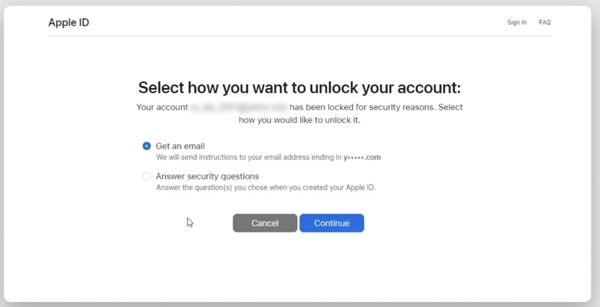
Wenn Sie Ersteres auswählen, erhalten Sie eine E-Mail von Apple mit dem Link zu Passwort zurücksetzenKlicken Sie auf den Link, geben Sie ein neues Passwort ein, wiederholen Sie die Eingabe und bestätigen Sie die Änderungen.
Wenn Sie Letzteres auswählen, beantworten Sie die Sicherheitsfragen und rufen Sie die Seite zum Zurücksetzen des Kennworts auf.
Wenn Sie die Zwei-Faktor-Authentifizierung aktiviert haben, geben Sie Ihre Telefonnummer ein und klicken Sie auf Fortsetzen. Wählen Sie dann ein vertrauenswürdiges Gerät aus. Schalten Sie das vertrauenswürdige Gerät ein. Daraufhin wird ein Passwort zurücksetzen Tippen oder klicken Sie auf Erlaubenund geben Sie den Gerätepasscode ein. Geben Sie ein neues Apple-ID-Passwort ein, geben Sie es erneut ein und bestätigen Sie die Änderungen.
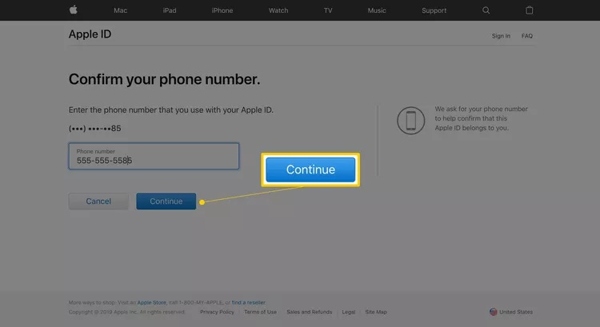
Wenn Sie den Wiederherstellungsschlüssel haben, geben Sie ihn ein und klicken Sie auf Fortsetzen. Wählen Sie dann ein vertrauenswürdiges Gerät zum Empfangen des Bestätigungscodes aus, geben Sie ihn ein und setzen Sie Ihr Passwort zurück.
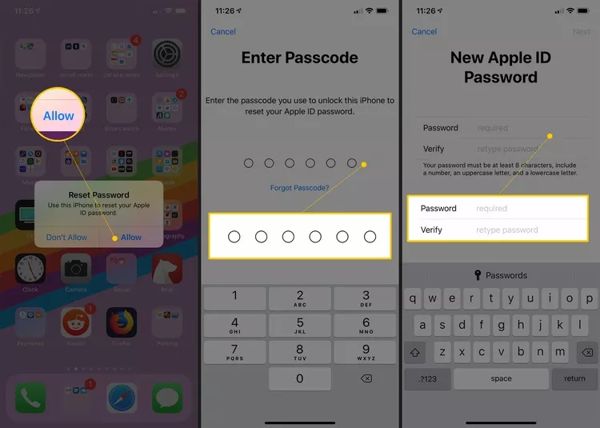
So setzen Sie das Apple-ID-Passwort bei iForgot auf dem iPhone zurück
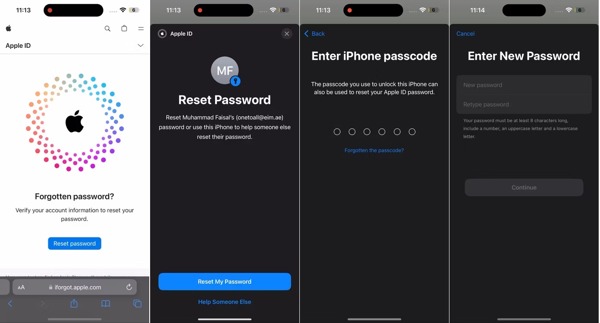
Gehen Sie in Safari oder einem mobilen Browser zu https://iforgot.apple.com/.
Klopfen Passwort zurücksetzen, und schlagen Mein Passwort zurücksetzen.
Geben Sie Ihren iPhone- oder iPad-Passcode ein, um den Besitz zu bestätigen. Geben Sie dann ein neues Passwort ein, geben Sie es erneut ein und drücken Sie Fortsetzen um Ihr Apple-ID-Passwort über Apples iForgot wiederherzustellen.
Notiz: Wenn Sie kein vertrauenswürdiges iPhone oder iPad verwenden, werden Sie aufgefordert, die vertrauenswürdige Telefonnummer einzugeben.
Teil 3. So entsperren Sie die Apple-ID ohne iforgot.apple.com
Weg 1: Ultimativer Weg zum Entsperren der Apple-ID auf dem iPhone
Wenn Sie das Passwort für Ihre Apple-ID vergessen haben, können Sie am einfachsten ein neues Konto erstellen. iPassGo ermöglicht Ihnen, die Apple-ID auf Ihrem iPhone oder iPad ohne Passwort zu entsperren. So können Sie direkt eine neue Apple-ID und ein neues Passwort verwenden.

Über 4.000.000 Downloads
Entfernen Sie eine Apple-ID ohne Passwort von einem iPhone oder iPad.
Für viele Situationen verfügbar.
Während des Vorgangs wird Ihr iOS-Gerät nicht jailbreakt.
Unterstützt die neuesten Versionen von iPhone- und iPad-Modellen.
Hier sind die Schritte zum Entsperren Sie die Apple-ID auf Ihrem iPhone ohne Passwort:
Stellen Sie eine Verbindung zu Ihrem iPhone her
Führen Sie die beste Apple ID-Entsperrsoftware aus, nachdem Sie sie auf Ihrem Computer installiert haben. Verbinden Sie Ihr iPhone oder iPad mit einem Lightning-Kabel mit dem Gerät. Wählen Sie Entfernen Sie die Apple-IDund klicken Sie auf die Anfang Schaltfläche, um fortzufahren.

Apple-ID entsperren
Wenn „Mein Gerät suchen“ auf Ihrem Gerät deaktiviert ist, entsperrt die Software Ihre Apple-ID direkt.
Wenn „Wo ist?“ aktiviert ist und Sie iOS 11.3 oder älter verwenden, müssen Sie alle Einstellungen in der App „Einstellungen“ zurücksetzen. Anschließend erledigt die Software den Rest der Arbeit.
Wenn „Wo ist?“ aktiviert ist und Sie iOS 11.4 oder höher verwenden, aktivieren Sie unbedingt die 2FA. Geben Sie 0000 , um die Aktion zu bestätigen. Überprüfen Sie dann Ihre Geräteinformationen und klicken Sie auf Anfang um die Entfernung der Apple-ID einzuleiten.

Weg 2: So setzen Sie die Apple-ID mit einem vertrauenswürdigen Gerät zurück
Mit 2FA können Sie iForgot überspringen, um Ihr Apple-ID-Passwort direkt auf dem vertrauenswürdigen Gerät zurückzusetzen. Diese Methode erfordert das vertrauenswürdige iPhone oder iPad mit iOS 17 oder höher oder einen vertrauenswürdigen Mac-Computer.
Auf vertrauenswürdigem iPhone/iPad
Führen Sie die aus Einstellungen App, tippe auf das Profil, wähle Anmeldung und Sicherheit, und drücke Passwort ändern. Geben Sie dann ein neues Passwort ein und tippen Sie auf Veränderung.
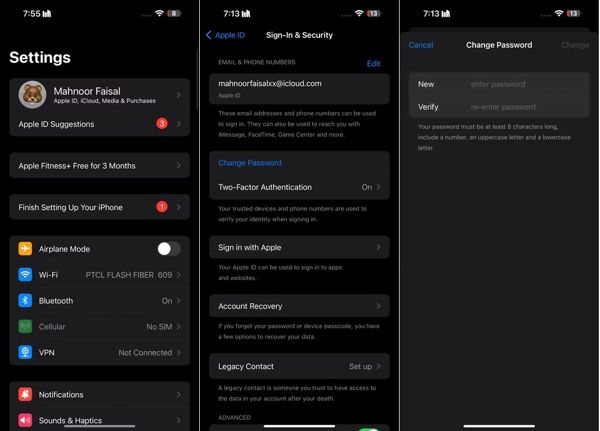
Auf einem vertrauenswürdigen Mac
Gehen Sie zum Apfel Menü, wählen Systemeinstellungenund klicken Sie auf Ihren Namen. Klicken Sie auf Passwort ändern, geben Sie das Administratorkennwort ein, erstellen Sie ein neues Kennwort, bestätigen Sie es und klicken Sie auf Veränderung.
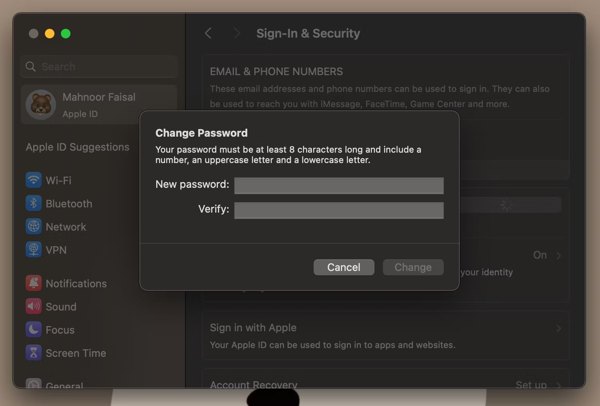
Weg 3: So setzen Sie das Apple-ID-Passwort auf einem neuen Gerät zurück
Dies ist nicht die einzige Möglichkeit, Ihr Passwort bei iForgot wiederherzustellen. Wenn Sie ein neues iPhone, iPad oder einen neuen Mac haben, können Sie Ihr Apple-ID-Passwort ebenfalls zurücksetzen. Natürlich können Sie auch einen Werksreset durchführen, um ein neues Gerät zu erhalten.
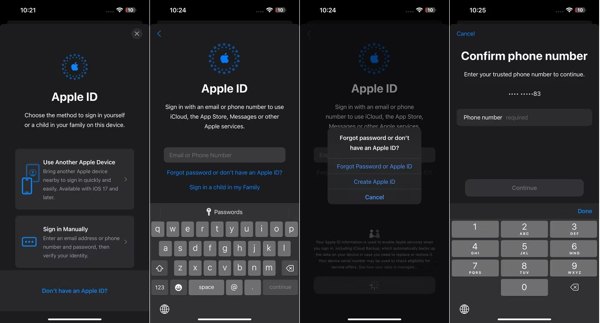
Tippen Sie beim Einrichten Ihres iPhone oder iPad auf Passwort vergessen oder keine Apple-ID, und wähle Passwort oder Apple-ID vergessenKlicken Sie auf dem Mac auf Apple-ID oder Passwort vergessen während der Einrichtung.
Geben Sie dann die Telefonnummer ein, die mit der Apple-ID verknüpft ist, die Sie zurücksetzen möchten. Tippen Sie auf Fortsetzen und erhalten Sie den Bestätigungscode.
Geben Sie den Code ein, geben Sie anschließend ein neues Passwort ein und bestätigen Sie es.
Weg 4: So setzen Sie das Apple-ID-Passwort mithilfe des Apple-Supports zurück
iForgot kann Ihr Apple-ID-Passwort zurücksetzen, wenn Ihr Gerät nicht erreichbar ist. Tatsächlich ist auch die Apple Support-App verfügbar. Es handelt sich um eine offizielle App von Apple, mit der Sie Ihr Apple-ID-Konto auf dem iOS-Gerät einer anderen Person verwalten können.

Führen Sie die Apple Support-App auf einem iOS-Gerät aus.
Klopfen Passwort zurücksetzen, wählen Helfen Sie jemand anderem, geben Sie Ihre Apple-ID ein und drücken Sie Fortsetzen.
Geben Sie Ihre vertrauenswürdige Telefonnummer ein und tippen Sie auf Fortsetzen. Folgen Sie dann den Anweisungen, um ein neues Passwort zu erstellen.
Weg 5: So setzen Sie das Apple-ID-Passwort in iTunes zurück
Obwohl Apple iTunes auf den neuesten Betriebssystemen eingestellt hat, besteht weiterhin die Möglichkeit, Ihr Apple-ID-Passwort ohne die iForgot-Website zurückzusetzen. Derzeit ist iTunes unter Windows und macOS Mojave oder älter verfügbar.
Öffnen Sie iTunes, gehen Sie zu Konto Menü und wählen Sie Anmelden. Wenn Sie sich bei einem Konto angemeldet haben, melden Sie sich ab.
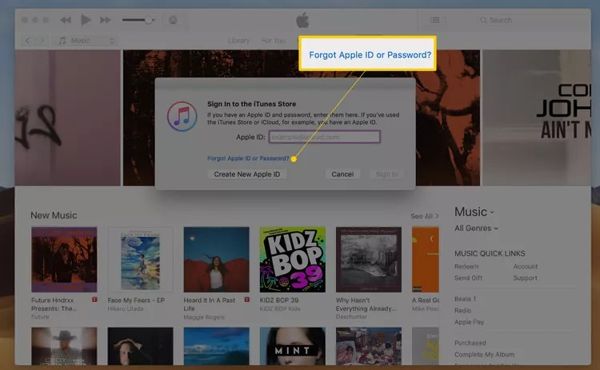
Klicken Apple-ID oder Passwort vergessen Link im Anmeldedialog
Geben Sie dann Ihre Apple-ID-E-Mail-Adresse ein. Geben Sie bei entsprechender Aufforderung Ihren iPhone-Passcode oder das Administratorkennwort Ihres Macs ein.
Erstellen Sie ein neues Passwort, geben Sie es erneut ein und klicken Sie auf Fortsetzen.
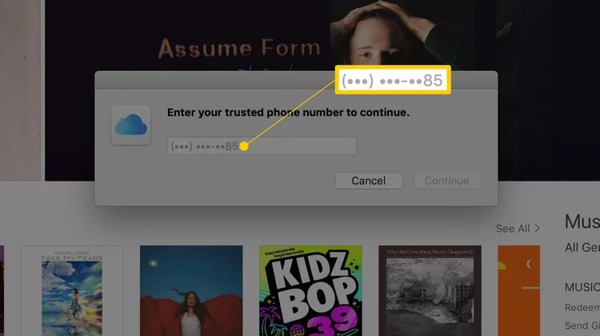
Als Nächstes werden Sie aufgefordert, den Vorgang mit einer vertrauenswürdigen Telefonnummer oder einem vertrauenswürdigen Gerät abzuschließen.
Fazit
Dieser Leitfaden wurde überprüft iforgot.apple.com, die offizielle Website zum Zurücksetzen des Apple-ID-Passworts. Jetzt sollten Sie wissen, wie Sie damit Ihr Konto in verschiedenen Situationen entsperren können. Außerdem können Sie Ihr Passwort auch ohne die Website zurücksetzen. Mit iPassGo können Sie beispielsweise ganz einfach ein neues Konto auf Ihrem iPhone erstellen. Wenn Sie weitere Fragen haben, schreiben Sie sie bitte unten auf.
Heiße Lösungen
-
iOS entsperren
- Überprüfung der kostenlosen iCloud-Entsperrdienste
- Umgehen Sie die iCloud-Aktivierung mit IMEI
- Mosyle MDM von iPhone und iPad entfernen
- Entfernen Sie support.apple.com/iphone/passcode
- Überprüfung des Checkra1n iCloud Bypass
- Umgehen Sie den Passcode für den iPhone-Sperrbildschirm
- So jailbreaken Sie das iPhone
- iPhone ohne Computer entsperren
- Auf den Besitzer gesperrtes iPhone umgehen
- iPhone ohne Apple-ID-Passwort auf Werkseinstellungen zurücksetzen
-
iOS-Tipps
-
Android entsperren
- So erkennen Sie, ob Ihr Telefon entsperrt ist
- Entsperren Sie den Samsung-Telefonbildschirm ohne Passwort
- Mustersperre auf Android-Gerät entsperren
- Überprüfung der Direktfreischaltungen
- So entsperren Sie das OnePlus-Telefon
- OEM entsperren und ausgegraute OEM-Entsperrung beheben
- So entsperren Sie ein Sprint-Telefon
-
Windows-Passwort

